- Muallif Abigail Brown [email protected].
- Public 2024-01-07 19:07.
- Oxirgi o'zgartirilgan 2025-01-24 12:28.
Windows 10, Windows 8 va Windows 7 da 0xc000000f xato kodi xabari odatda operatsion tizim yangilangandan keyin yoki yangi dastur oʻrnatilgandan keyin paydo boʻladi. Bu quyidagicha ko'rinishi mumkin:
Fayl: \Windows\system32\winload.exe Xato kodi: 0xc000000f
Xato 0xc000000f deyarli har doim Windows kompyuteri qayta yoqilgandan keyin yoki qayta ishga tushirilgandan soʻng foydalanuvchiga Windows operatsion tizimi ishga tushirishni tugata olmagani haqida xabar berish usuli sifatida paydo boʻladi.
Xato sababi 0xc000000f
Windows 0xc00000f xato xabari odatda buzilgan fayl, shikastlangan disk yoki zararli dastur yoki virus infektsiyasi natijasidir. Noto'g'ri yoki joyidan chiqqan kabellar 0xc00000f xato kodi xabari paydo bo'lishiga ham sabab bo'lishi ma'lum, chunki bu kabellar tizimning muhim fayllarga to'g'ri kirishiga xalaqit berishi mumkin.
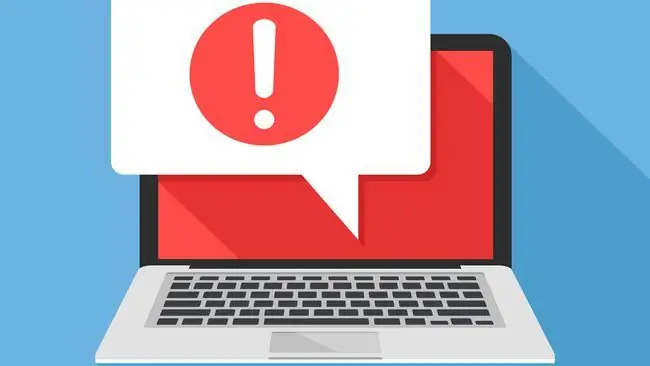
Xato kodini qanday tuzatish mumkin 0xc000000f
Ushbu texnologiya muammosi Windows 10, Windows 8 va Windows 7 operatsion tizimlarining 32-bit va 64-bit versiyalariga taʼsir qilishi maʼlum. Uni tuzatish va qurilmalarni qaytadan toʻgʻri ishga tushirish uchun bir nechta yechimlar maʼlum.
- Ekrandagi koʻrsatmalarga amal qiling. Odatda, 0xc00000f xato kodi Windows qurilmangizni ta'mirlash yoki uni qayta ishga tushirish bo'yicha bir nechta amaliy maslahatlar bilan birga keladi. Agar qurilma javob bermasa, tavsiya etilgan maslahatlar ishlamasa yoki sizga tizim bo‘yicha hech qanday maslahat berilmasa, keyingi bosqichga o‘ting.
-
Yumshoq qayta tiklashni amalga oshiring. Windows qurilmasidagi power tugmasini kamida 10 soniya bosib turing. Qurilma o'chgandan so'ng, bir necha soniya kuting va uni yoqish uchun tugmani yana bir marta bosing. Bu oddiy hiyla, lekin ko'pincha vaqtinchalik nosozliklar yoki xatolarni tuzatishi mumkin.
Agar Windows qurilmangiz qaytadan toʻgʻri ishlayotgan boʻlsa, buzilgan fayllarni tuzatuvchi tizim yangilanishini amalga oshiring va bu holat yana takrorlanishining oldini oladi. Shuningdek, har bir diskda xato tekshiruvini amalga oshirishingiz mumkin.
-
Tashqi disklarni olib tashlang. Bu vaqti-vaqti bilan 0xc00000f xato kodini tuzatishi ma'lum. Windows qurilmasini o'chiring, har qanday tashqi qattiq disklarni ajratib oling va keyin qurilmani qayta yoqing. Ulangan USB xotira qurilmalarini ham olib tashlashingiz mumkin.
-
Barcha qurilmalar va aksessuarlarni olib tashlang. Ulangan sichqonlar, veb-kameralar va boshqa elektron qurilmalarni kompyuteringizdan olib tashlash va qayta ishga tushirish ham muammoni hal qilishi mumkin.
Agar siz Xbox One kontrolleringiz yoki boshqa video oʻyin kontrolleringizni shaxsiy kompyuteringizga ulagan boʻlsangiz, simlarni ajratib oling va kontrollerlarni ulashda foydalaniladigan barcha qulflarni olib tashlang.
Har qanday uskunani uzishdan oldin Windows kompyuteringiz yoki planshetingiz toʻliq oʻchirilganligiga va uyqu rejimida emasligiga ishonch hosil qiling.
-
Majburiy oʻchirishni amalga oshiring. Majburiy o‘chirish Microsoft Surface mahsulotlari qatorini kuchliroq qayta ishga tushirishga o‘xshaydi, u tez-tez nosoz Surface qurilmasini muntazam qayta ishga tushirish yoki o‘chirish ishlamay qolganda tuzatadi.
Eng soʻnggi Surface Pro, Surface Laptop, Surface Book 2 va Surface Go modellari uchun quvvat tugmasini 20 soniya davomida Windows logotipi miltillaguncha ushlab turish orqali majburiy oʻchirish amalga oshiriladi. Boshqa Surface modellari uchun usul farq qilishi mumkin.
-
Kabellar nosozligini tekshiring. Agar sizda ochish mumkin bo'lgan Windows kompyuteringiz bo'lsa, uni butunlay o'chiring va barcha quvvat manbalaridan uzing. Keyin uni oching va simlarni ko'ring. Kabellar mahkam o‘rnatilganligiga ishonch hosil qiling va agar eskirgan bo‘lsa, ularni almashtiring.
Kompyuterning simlarini yoki boshqa ichki qismlarini tozalashda tozalash vositasi yoki boshqa suyuqlikdan foydalanmang. Buning oʻrniga quruq matodan foydalaning.
Ba'zi Windows qurilmalari, masalan, Surface mahsulotlari ochilmaydi. Surface ochishga urinish sizning kafolatingizni bekor qilishi mumkin. Ish stoli kompyuterlari odatda tekshirish uchun mos keladi, lekin jiddiy jismoniy oʻzgarishlarni amalga oshirishdan oldin foydalanuvchi qoʻllanmasi va kafolat hujjatlarini tekshirib koʻrgan maʼqul.
-
Kompyuteringizni yangilang. Agar siz hamma narsani sinab ko'rgan bo'lsangiz va 0xc000000f xato xabaridan xalos bo'lolmasangiz, kompyuterni yangilash hiyla-nayrang qilishi mumkin. Ushbu jarayon Windows operatsion tizimini qayta o'rnatadi, lekin o'rnatilgan dasturlarga yoki saqlangan fayllarga tegmaydi. Ushbu parametrga o'limning ko'k ekranidagi Kengaytirilgan ishga tushirish parametrlari menyusi orqali kirish mumkin. Muammolarni bartaraf etish > Ushbu kompyuterni asl holatiga qaytarish > Kompyuterni yangilash ni tanlang
-
Kompyuterni asl holatiga qaytaring. Windows kompyuterini asl holatiga qaytarish so'nggi chora bo'lishi kerak, chunki u qurilmadagi hamma narsani o'chirib tashlaydi va uni birinchi marta olgandagi holatga qaytaradi. Kompyuteringizni asl holatiga qaytarish opsiyasi Kengaytirilgan ishga tushirish parametrlarini tiklash opsiyalarida ham mavjud va uni Muammolarni bartaraf etish > Ushbu kompyuterni qayta tiklash > sahifasida topish mumkin. Kompyuterni asl holatiga qaytaring
OneDrive yoki Google Drive kabi bulutli saqlash xizmatidan foydalansangiz, ushbu xizmatlarga saqlangan fayllarni tiklash jarayoni tugallangandan keyin qayta yuklab olish mumkin. Xuddi shunday, Microsoft do‘konidan yoki boshqa onlayn-do‘konlardan xarid qilingan har qanday ilova yoki media ham qayta yuklab olinishi mumkin.
-
Windows 10-ni oʻrnatish muhitidan qayta oʻrnating. Windows 10 o'rnatish mediasi - bu USB disk yoki DVD-ga yuklab olinadigan va Windows 10 operatsion tizimini shikastlangan kompyuter yoki yangi qurilmaga qayta o'rnatish uchun ishlatilishi mumkin bo'lgan rasmiy Microsoft dasturi. Fayllarni Microsoft rasmiy veb-saytidagi Windows 10 oʻrnatish media sahifasidan yuklab olish mumkin.
Agar sizda oʻlimning koʻk ekrani paydo boʻlsa, doʻstingiz yoki oila aʼzolaringizning kompyuteriga Windows 10 oʻrnatish muhitini yuklab oling va yarating. Agar siz ushbu operatsion tizimdan foydalansangiz, Windows 8 tiklash diskini ham yaratishingiz mumkin.
Yaratilgandan so'ng, Windows 10 o'rnatish muhitini o'z ichiga olgan drayverni zararlangan kompyuterga joylashtiring. Keyin, kompyuterni qayta ishga tushiring va u diskdagi ma'lumotlarga yuklanishi kerak. Yuklangandan so'ng, Install Windows ni tanlang va Windows 10 operatsion tizimini qayta o'rnatish bosqichlarini bajaring.
- Mijozlarni qoʻllab-quvvatlash xizmatiga murojaat qiling. Agar ushbu maslahatlardan hech biri ishlamasa yoki Kengaytirilgan ishga tushirish parametrlari menyusi yoki tizimi javob bermayotgani tufayli ushbu tuzatishlarni sinab ko'ra olmasangiz, Windows qurilmangiz ishlab chiqaruvchisi uchun rasmiy mijozlarni qo'llab-quvvatlash xizmatiga qo'ng'iroq qiling. Garchi bu umidsizlikka olib kelishi mumkin bo‘lsa-da, kafolatingiz amalda bo‘lsa, almashtirishni bepul yoki hech bo‘lmaganda chegirmaga ega bo‘lishingiz mumkinligini yodda tuting.






